Používání smajlíků a emodži na Facebooku se v průběhu let stalo jednodušším, protože sociální síť přidala klikací nabídky, které uživatelům usnadňují vkládání zábavných tváří, symbolů a objektů, aniž by museli znát jakýkoli kód.
V počátcích měli uživatelé Facebooku omezený výběr emotikonů, ale nyní existuje obrovská nabídka plná emodži, ze které si můžete vybrat při aktualizaci stavu, zveřejňování komentářů a chatování v soukromých zprávách.
Tyto pokyny platí pro desktopovou a mobilní verzi Facebooku.
Jak přidat Facebook Emoji k aktualizaci stavu
Facebook má v rozevíracím seznamu stavu rozevírací nabídku pro emodži.
-
Začněte vytvořením nové aktualizace stavu Facebooku. Klikněte dovnitř Na co myslíš? stavové pole a zadejte vše, co chcete do aktualizace zahrnout, nebo nechte prázdné, pokud chcete odesílat pouze emodži.
-
Kliknutím na malou ikonu Smiley Face v pravé dolní části stavové oblasti aktualizace otevřete novou nabídku.

-
Vyberte libovolné emodži, které chcete zahrnout do svého stavu na Facebooku. Můžete kliknout na každou kategorii v dolní části nabídky a rychle přejít na jiné druhy emodži nebo procházet obrovský seznam a věnovat čas výběru svých oblíbených položek. Po dokončení přidávání emodži do textového pole kliknutím na malou Smiley Face znovu zavřete nabídku a pokračujte v aktualizaci příspěvku, pokud chcete, přidáním textu za nebo před jakékoli emodži.
-
Až budete hotovi, klikněte na Post Tlačítko pro zveřejnění emodži a aktualizace vašeho stavu pro všechny vaše přátele z Facebooku.
Mobilní aplikace Facebook nepodporuje emodži přesně jako ty, které vidíte ve verzi pro stolní počítače. Většina telefonů má však integrovanou podporu emodži. Podívejte se na Smiley Face vedle mezery na klávesnici. Klepnutím na něj vyhledáte a vložíte emodži do svého mobilního zařízení.
Jak používat emodži v komentářích na Facebooku a v soukromých zprávách
Emoji jsou také přístupné v sekci komentářů na Facebooku a v soukromých zprávách na Facebooku a Messengeru:
-
Klikněte dovnitř okénko komentáře kamkoli chcete emodži zveřejnit.
-
Použijte malý Smiley Face ikonu pod polem pro komentář otevřete nabídku emodži. Vyberte jeden nebo více emodži a okamžitě se vloží do pole pro komentář.
Pokud ve svém počítači používáte Messenger nebo máte otevřenou zprávu na Facebooku, je nabídka emodži napravo od textového pole.
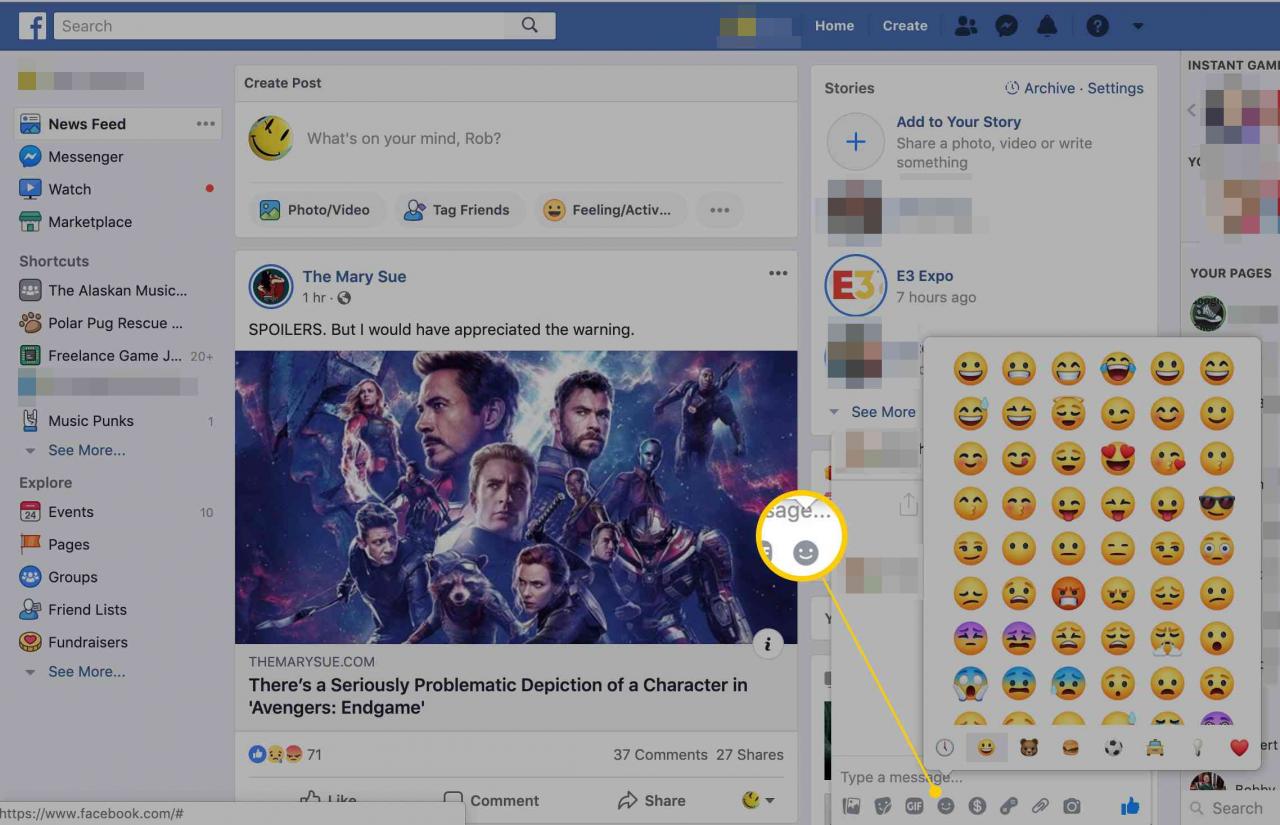
-
Klikněte na Smiley Face znovu zavřete nabídku a dokončete psaní komentáře. Můžete přidat text kamkoli chcete, před nebo za emodži, nebo můžete přeskočit používání textu úplně. Zveřejněte komentář normálně pomocí vstoupit klíč.
Jak používat emodži v aplikaci Facebook Messenger pro mobilní zařízení
Používáte aplikaci Messenger v telefonu nebo tabletu? Do nabídky emodži se dostanete téměř stejným způsobem:
-
Klepnutím otevřete konverzaci, ve které chcete použít emodži, nebo zahájíte zcela novou.
-
Vyberte si malý Smiley Face ikona napravo od textového pole.
-
V nové nabídce, která se zobrazuje pod textovým polem, přejděte do složky EMOJI záložka. První stránka karty EMOJI zobrazuje nedávno použité emodži. Přejetím doprava zobrazíte všechny možnosti.
-
Vyberte emodži nebo více, pokračujte v klepání, aniž byste opustili nabídku.
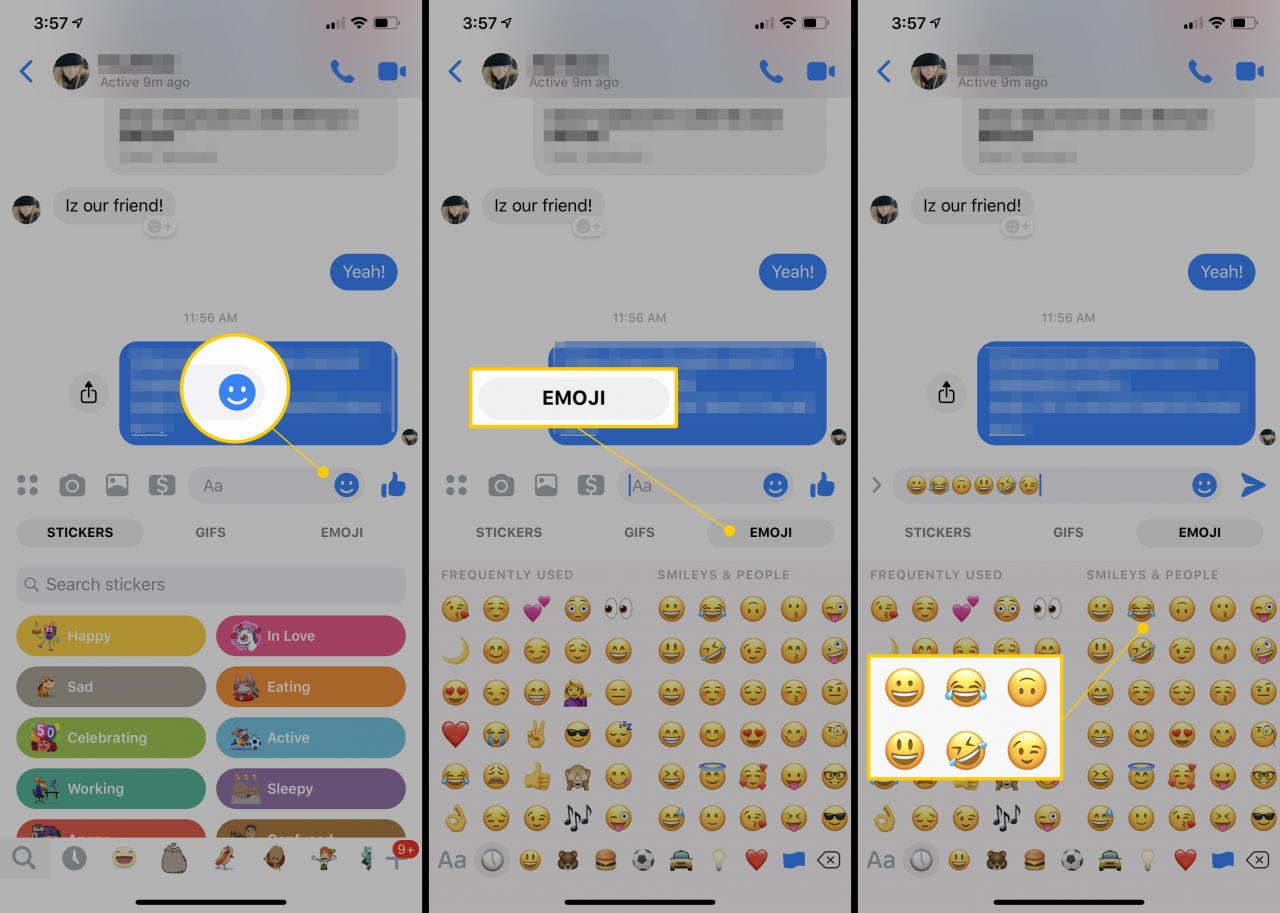
-
Klepněte na Smiley Face znovu zavřete nabídku a pokračujte v úpravách zprávy.
-
Klepnutím na tlačítko Odeslat odešlete zprávu s emodži.
Další možnosti sdílení obrázků
Když zveřejňujete aktualizaci stavu na Facebooku, pod textovým polem a nabídkou emodži je nabídka položek, které by vás mohly zajímat.
Většina z těchto možností nemá nic společného s emodži a umožňuje vám dělat věci jako označit přátele v příspěvku, zahájit hlasování a ohlásit se na blízkém místě.
Pokud však chcete místo malé ikony podobné emotikonu přidat obrázek, použijte Foto / Video knoflík. Podobně Gif Tato možnost je užitečná, pokud je chcete přidat do aktualizace stavu namísto emodži nebo navíc k emodži.
Pokud používáte mobilní aplikaci Facebook, najděte Pocit / aktivita možnost pod stavovým textovým polem nebo Ikona Smiley Face vedle textového pole pro komentář vloží tyto druhy ikon a obrázků, pokud vaše zařízení nepodporuje emodži, které sledujete.
